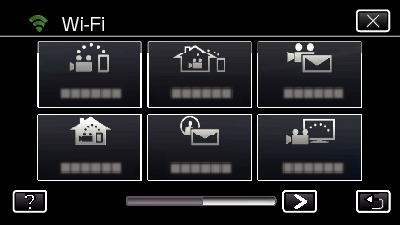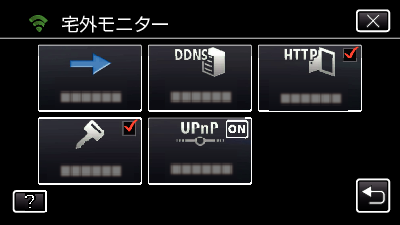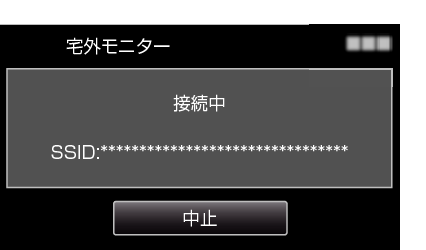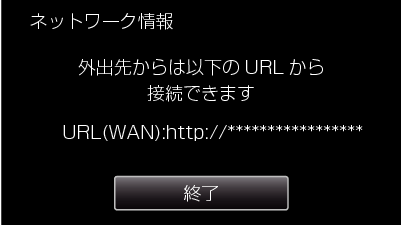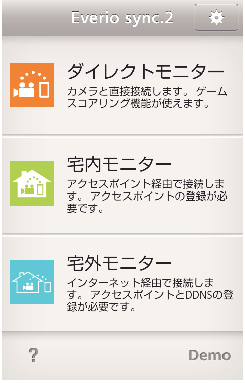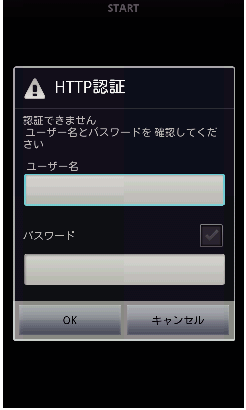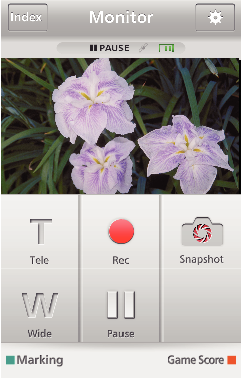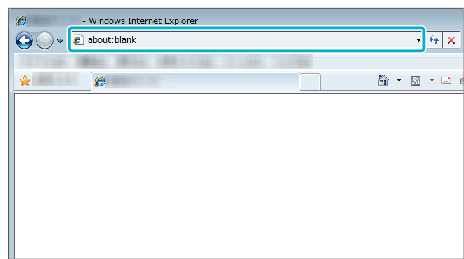インターネット経由でスマートフォン(またはパソコン)と接続して、ビデオカメラの映像をモニターできます。
-

- Wi-Fiを使う
-
インターネット経由で映像をモニターする(宅外モニター)
インターネット経由で映像をモニターする( 宅外モニター )
※この機能を使うためには、UPnP(Universal Plug and Play)対応の無線LANルーターと、グローバルIPアドレスが取得可能なインターネット接続環境が必要です。
モニター中は、動画撮影または静止画撮影が可能です。

同じネットワーク内に複数のカメラを設置する場合
必要なもの
スマートフォンまたはWindowsパソコン
UPnPに対応した無線LANルーター(Wi-Fiの認証ロゴがついた製品をお使いください)
UPnPに対応しているかどうかは、お使いの無線LANルーターの取扱説明書などで確認してください。
グローバルIPアドレスを取得可能なインターネット接続環境
※グローバルIPアドレスとは、全インターネットで固有のIPアドレスです。詳しくはご利用のインターネットサービスプロバイダーにお問い合わせください。
メモ
お使いの無線LANルーターの機種や電波状況によっては、つながりにくい場合や十分な速度がでない場合があります。
スマートフォンまたはパソコンで、ズームやパンクレードルを操作する場合、実際の操作よりも反応が遅くなることがあります。
事前に必要な設定
操作するためには、家庭内のアクセスポイント(UPnPに対応した無線LANルーター)経由でインターネットとビデオカメラを接続する必要があります。そのために、以下の3つの設定が必要です。
※他の機能のためにすでに登録済みの場合は、設定不要です。
1 アクセスポイントの登録
2 ダイナミックDNSのアカウントの取得
3 ビデオカメラへのアカウント設定
ご注意
ビデオカメラへの登録が正常におこなわれていても、ダイナミックDNSのサーバーがダウンしている場合などは、一時的にアクセスができないことがあります。
ダイナミックDNSのサーバーが正常に動作しているかどうかは、パソコンなどからDDNSサーバーにアクセスして確認してください。
操作方法
ビデオカメラの操作
メモ
ご使用前にアプリケーションをスマートフォンにインストールする必要があります。
スマートフォンの操作
パソコン(Windows7)からのモニタリング
ご注意
外出先で使うときは、インターネット経由にて「ネットワーク情報」に表示されるURL(WAN)を入力して接続できることを事前に確認してください。
家庭内のアクセスポイント(無線LANルーター)経由で接続した状態では、外出先と同じ状態(動作)を確認できません。
パスワードを変更してからお使いください。
パスワードを変更しない場合、他人に不正にアクセスされる危険が高まります。
また、生年月日など簡単に推測できるものは避けてください。
パスワードは定期的に変更することをおすすめします。
ブラウザによっては機能が動作しないことがあります。
(例えば、モバイルサファリでは動画の転送はできません)
ご注意
使いすぎると、通信料金が多くかかったり、通信量の制限がかかることがあります。詳しくは、インターネットやスマートフォンのご契約内容をご確認ください。
ネットワークの回線速度が遅いと、映像のカクつきやコマ飛び、音声の途切れや遅延が起こることがあります。
防災や防犯を目的とした機能ではありません。
電源の切り忘れを防止するため、10日間連続で使用した場合、電源を自動的に切ります。
スマートフォン(またはパソコン)からモニターしていないときはカメラのフォーカスは固定されます。
スマートフォン(またはパソコン)からモニターしているときでも、3時間以上操作をしていないときはフォーカスが固定されます。(操作を行うとフォーカスが動作します)

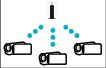
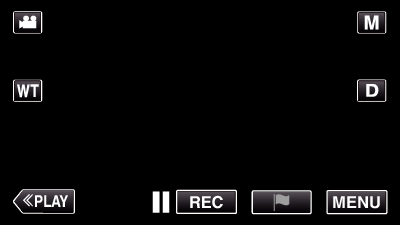
_UJDCILaupoooxz.png)
 )をタッチする
)をタッチする